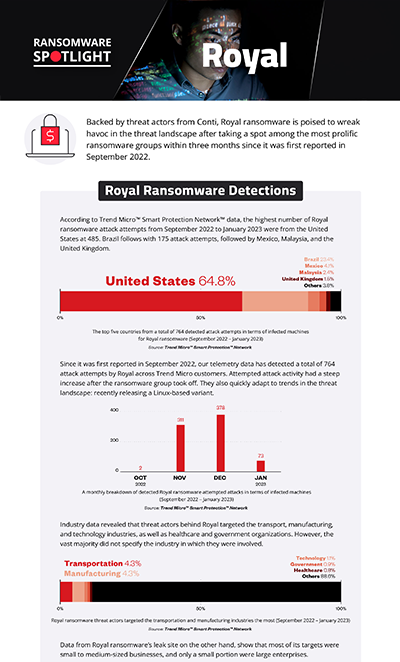Backdoor.Win64.COBEACON.SMA
Backdoor.Cobalt (NORTON)
Windows


Threat Type: Backdoor
Destructiveness: No
Encrypted: No
In the wild: Yes
OVERVIEW
This Backdoor arrives on a system as a file dropped by other malware or as a file downloaded unknowingly by users when visiting malicious sites.
It executes commands from a remote malicious user, effectively compromising the affected system.
TECHNICAL DETAILS
Arrival Details
This Backdoor arrives on a system as a file dropped by other malware or as a file downloaded unknowingly by users when visiting malicious sites.
Installation
This Backdoor adds the following processes:
- %System%\rundll32.exe
(Note: %System% is the Windows system folder, where it usually is C:\Windows\System32 on all Windows operating system versions.)
It injects codes into the following process(es):
- Created %System%\rundll32.exe process
(Note: %System% is the Windows system folder, where it usually is C:\Windows\System32 on all Windows operating system versions.)
Backdoor Routine
This Backdoor executes the following commands from a remote malicious user:
- List Drive Information
- Inject Code to Processes
- Impersonate User Tokens
- Enumerate Registries
- Execute Arbitrary Commands
- Manage Files
- Copy
- Move
- List
- Open
- Delete
- Read/Modify file contents
- Read/Modify file time
- Manage Directory
- Create
- Delete
- Manage Processes
- Create
- Terminate
- Open
- Adjust Privileges
Information Theft
This Backdoor gathers the following data:
- Computer Name
- Username
- Host Name
- IP Address
- OS Version and Architecture
- Current Process ID
Other Details
This Backdoor does the following:
- It creates an outbound pipe named:
- MSSE-{Random Number}-server
- It creates a bi-directional pipe named:
- wkssvc_ced
- It waits for a connection in the created bi-directional pipe to execute arbitrary code
- It starts the following service:
- DceRpcSs
- It will only proceed to its malicious routine if it is ran as a service
SOLUTION
Step 1
Trend Micro Predictive Machine Learning detects and blocks malware at the first sign of its existence, before it executes on your system. When enabled, your Trend Micro product detects this malware under the following machine learning name:
- TROJ.Win32.TRX.XXPE50FLM011
Step 2
Before doing any scans, Windows 7, Windows 8, Windows 8.1, and Windows 10 users must disable System Restore to allow full scanning of their computers.
Step 3
Note that not all files, folders, and registry keys and entries are installed on your computer during this malware's/spyware's/grayware's execution. This may be due to incomplete installation or other operating system conditions. If you do not find the same files/folders/registry information, please proceed to the next step.
Step 4
Restart in Safe Mode
Step 5
Disable this malware service
- DceRpcSs
Step 6
Restart in normal mode and scan your computer with your Trend Micro product for files detected as Backdoor.Win64.COBEACON.SMA. If the detected files have already been cleaned, deleted, or quarantined by your Trend Micro product, no further step is required. You may opt to simply delete the quarantined files. Please check this Knowledge Base page for more information.
Did this description help? Tell us how we did.